Google Driveの音楽を共有する2つの方法
本記事はメールでGoogle Driveのデータを共有する方法と共有リンクを作る方法を書きます。

Google Driveの音楽を共有する2つの方法
Google Driveはデータを共有する機能があります。自分が大好きな音楽を友人にシェアしたい場合、音楽共有メールを送信すればいいです。
そして、インタネットで自分のGoogle Driveの音楽を知らない人にシェアできれば面白いことではないでしょうか?
ですから、本記事はGoogle Driveの音楽を他人に共有する方法を詳しく紹介します。
画像も付けて説明しています。ぜひ参考にしてください。
Google Driveの音楽を共有する方法一
Step1:Google Driveにサインイン > 共有したい音楽を選択 > 右上で「共有ボタン」![]() をクリックしてください。
をクリックしてください。
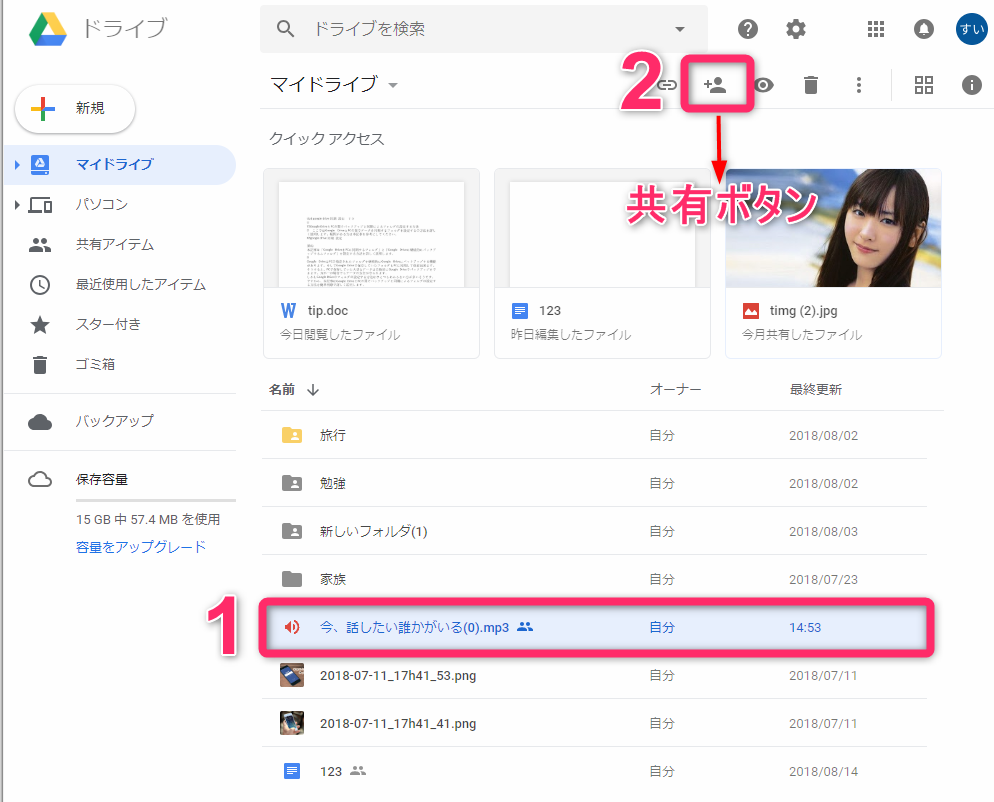
Google Driveの音楽を共有する方法一Step1
Step2:「共有ボタン」をクリックするとポップアップしたボックスで共有リンクをコピー/メールで送ることが出来ます。
共有リンクを知っている相手の閲覧/編集/コメントする権限を設定出来ます。
そして「送信」をクリックすればいいです。
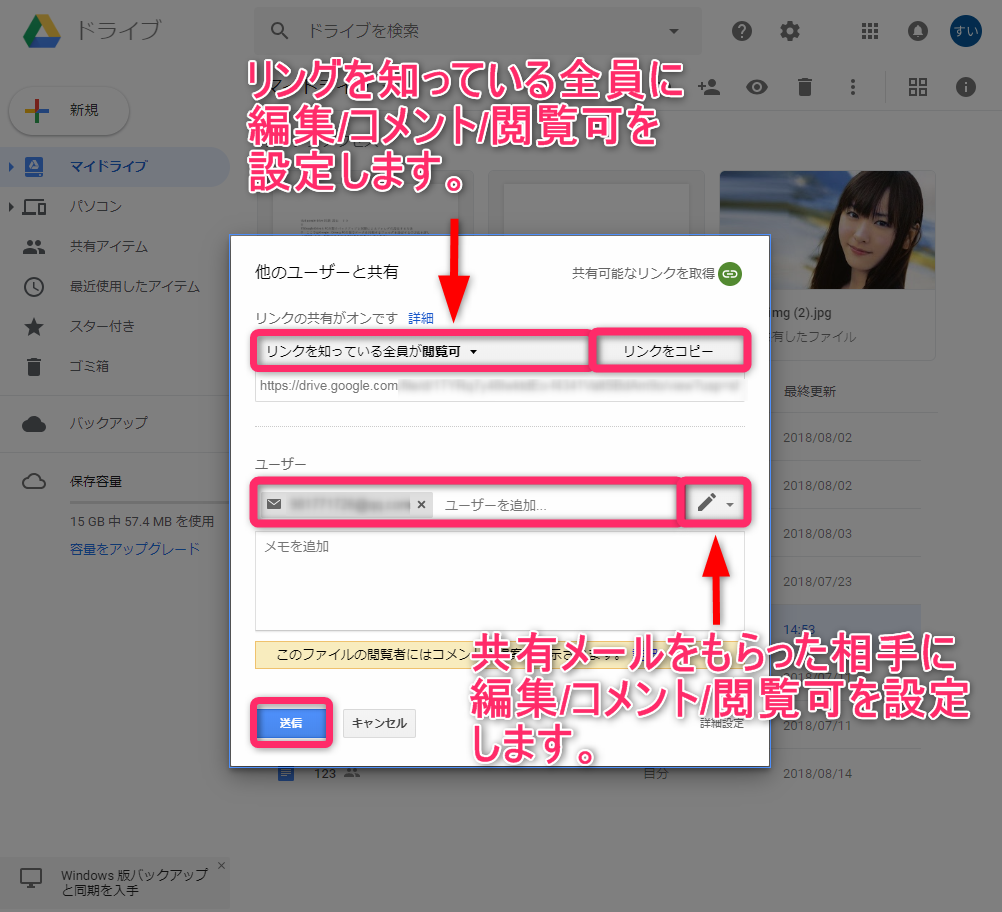
Google Driveの音楽を共有する方法一Step2
Google Driveの音楽を共有する方法二
ここではGoogle Driveを始めiCloud Drive/Dropbox/OneDrive/pCloud/Google Photo等のアカウントを一括で管理出来るツール-AnyDriveを勧めします。
AnyDriveでGoogle Driveのデータを簡単に共有できるだけではなく、他のクラウドストレージのデータも共有出来ます。
まずはAnyDriveを新規で登録してサインインしてください。そして以下の操作手順を従ってやってください:
Step1:AnyDriveホーム画面の左側で「クラウドを追加」ボタン![]() をクリック > 「Googleドライブのアイコン」をクリック > ポップアップしたボックスでGoogle Driveにサインイン > 「許可」してください。
をクリック > 「Googleドライブのアイコン」をクリック > ポップアップしたボックスでGoogle Driveにサインイン > 「許可」してください。
追加できたら左側でGoogle Driveのアイコンが自動的に現れます。このアイコンをクリックしてGoogle Driveのホーム画面に入りください:
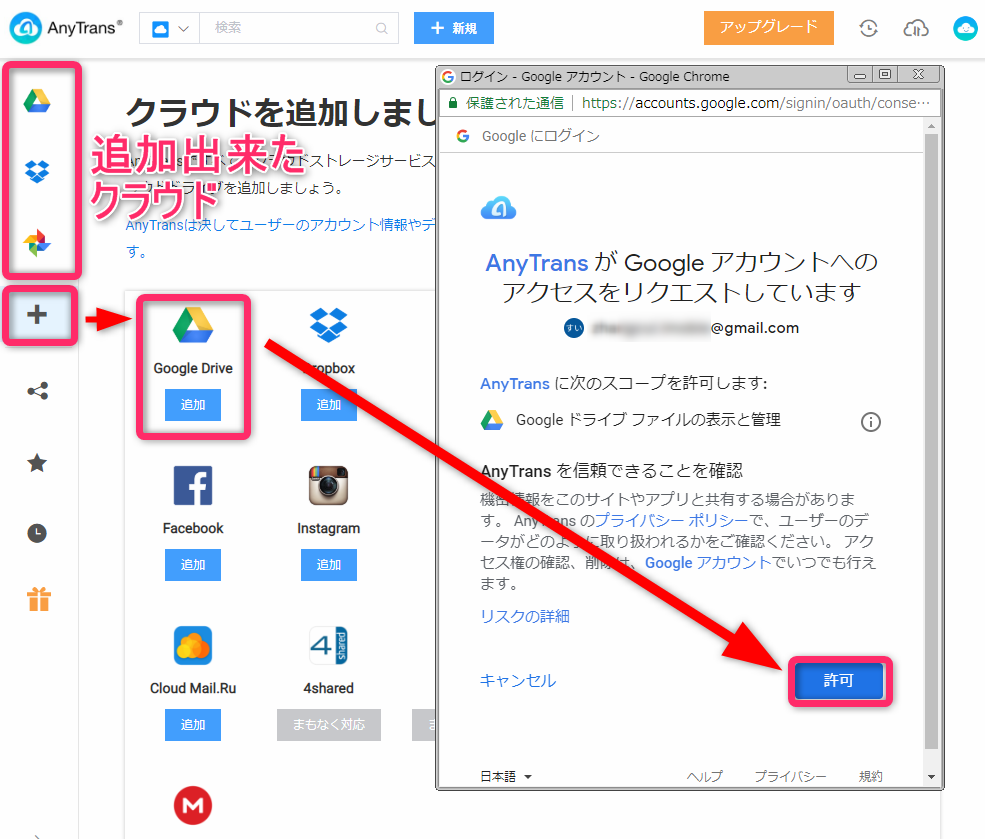
AnyDriveでGoogle Driveのホーム画面に入る
Step2:Google Driveのホーム画面で共有したい音楽を選択 > 右上の「共有ボタン」![]() をクリック > ポップアップしたボックスで共有リンクをコピー/メールで送信に出来ます。
をクリック > ポップアップしたボックスで共有リンクをコピー/メールで送信に出来ます。
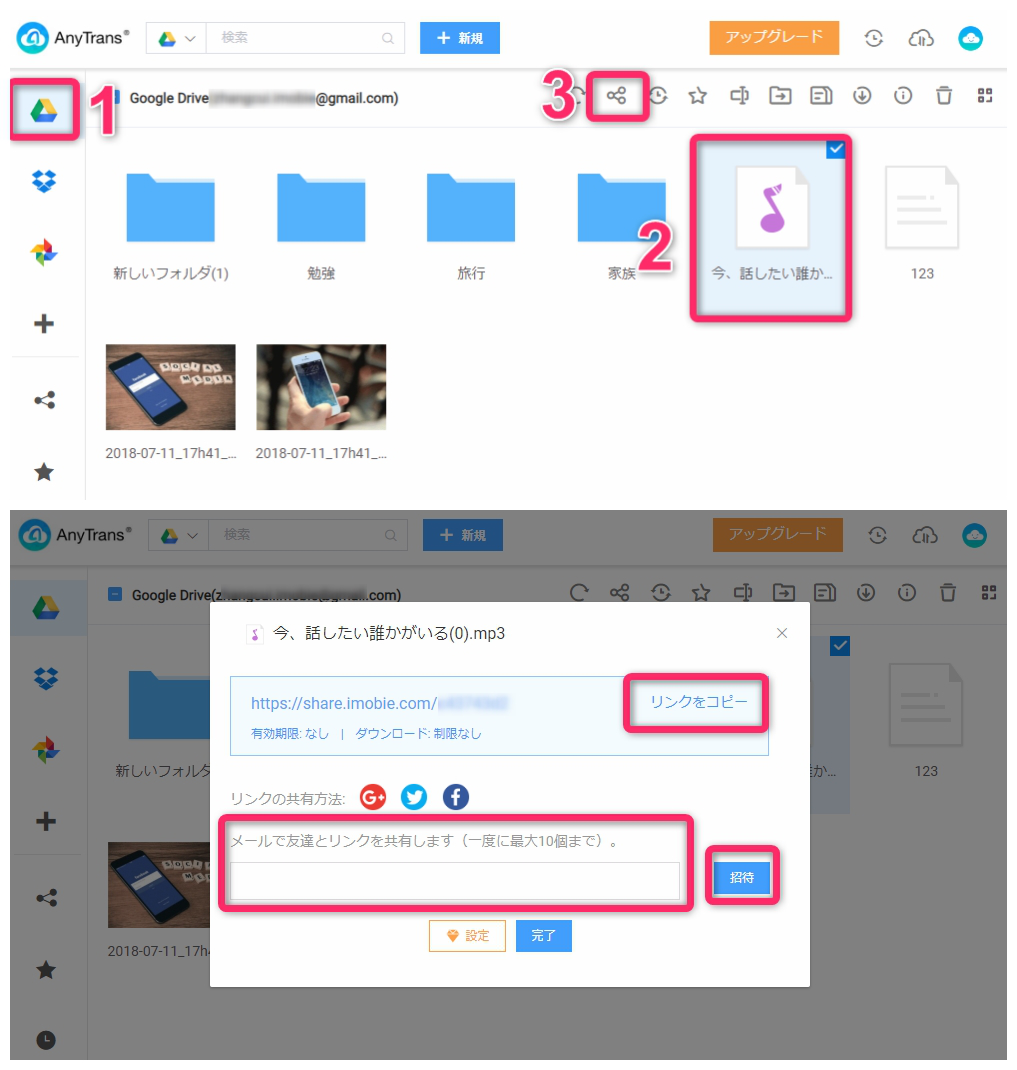
Google Driveのホーム画面で共有したい音楽を共有する
AnyTransを使用して、違法または禁止されたコンテンツのダウンロード、著作権を所有しないまたは著作権者の許可をとらずに商用目的でのダウンロードを禁じます。iMobieは、AnyTransの不適切な使用による違法行為に対して、一切責任を負いません。
最後に
以上はGoogle Driveの音楽を共有する方法です。いかがでしたか?
このガイドを参考してGoogldriveを活用しましょう。
そしてここで推薦したソフト-AnyDriveはWeb版とアプリ版の両種類があってとても便利です。
今すぐAnyDriveを新規で登録しませんか?
もしこの記事が気に入っていただけたら、FacebookやTwitterにシェアしてくれると幸いです。

